有的windows10用户经常在晚上使用电脑,但是长时间使用对眼睛又不好,因此想要给电脑设置护眼模式,那么应该怎么操作呢?其实你可以开启夜间模式,这个模式也具有护眼功效,具体操作为:打开设置面板,点击系统进入,然后在左侧选择显示,之后右侧的界面就能看到夜间模式了,将它的开关打开就行。
windows10护眼模式怎么设置:
1、“win+i”打开设置点击第一个“系统”设置入口图标,进入系统设置界面;
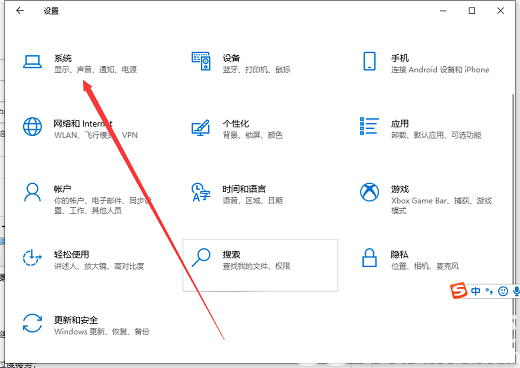
2、在窗口右侧的详细设置区域,有一个夜灯的开关,默认保持开的状态,点击夜灯开关下方的夜灯设置链接按钮,可以进入夜灯设置界面;
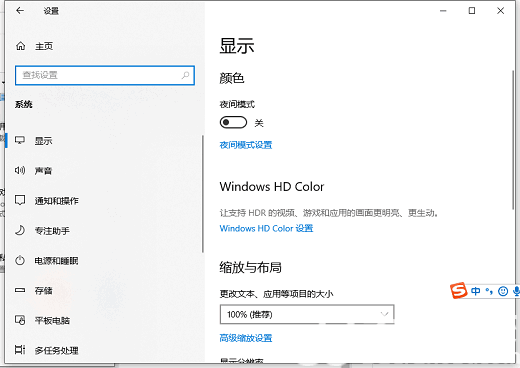
3、点击立即启用按钮,可以看到屏幕立即变成昏黄的颜色,这种配色下,蓝光更少,可以让眼睛不至于过度疲劳;
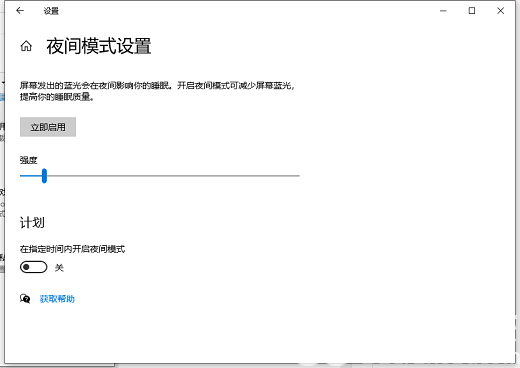
4、下边区域是设置时间段的,可以根据自己使用的时间段设置时间;
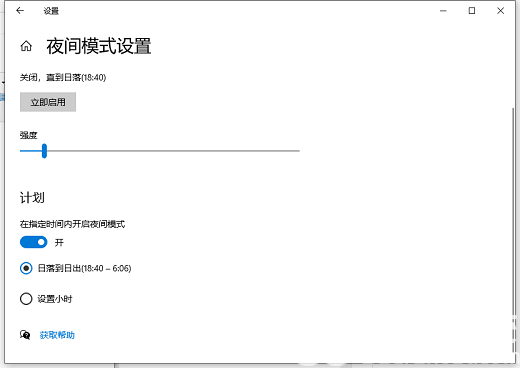
5、设置完成后点击右上角的X号,就设置好了,等到设定的时间就自动启动了。








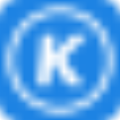 酷狗mp3音乐下载工具 V1.0 绿色免费版
酷狗mp3音乐下载工具 V1.0 绿色免费版
 风速打单v1.0官方版
风速打单v1.0官方版
 黑道圣徒重启版Epic修改器 V1.0 GreenHouse版
黑道圣徒重启版Epic修改器 V1.0 GreenHouse版
 中望景园2020 官方版
中望景园2020 官方版
 极速PDF编辑器v2.0.2.3VIP破解版(附注册机和教程)
极速PDF编辑器v2.0.2.3VIP破解版(附注册机和教程)
 谷歌地图3D卫星高清版 V7.3.6.9796 最新免费版
谷歌地图3D卫星高清版 V7.3.6.9796 最新免费版
 植兽物语v1.0破解版
植兽物语v1.0破解版
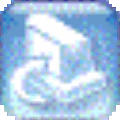 USB无线网卡驱动万能版 Win7 32/64位 官方最新版
USB无线网卡驱动万能版 Win7 32/64位 官方最新版